Nuestro equipo de editores e investigadores capacitados han sido autores de este artículo y lo han validado por su precisión y amplitud.
El equipo de contenido de wikiHow revisa cuidadosamente el trabajo de nuestro personal editorial para asegurar que cada artículo cumpla con nuestros altos estándares de calidad.
Este artículo ha sido visto 150 771 veces.
Si conectaste una memoria USB o una tarjeta SD y descubriste que ahora no están los archivos sino que fueron reemplazados por accesos directos, es probable que tu computadora se haya infectado con el virus de acceso directo. Afortunadamente, los datos siguen existiendo, solo que el virus los ha ocultado. Para eliminar el virus puedes usar una herramienta gratuita como UsbFix o ejecutar algunos comandos en el Símbolo del sistema. Una vez que hayas eliminado el virus de la memoria USB, examina tu computadora con tu antivirus preferido antes de volver a conectar la memoria.
Pasos
Método 1
Método 1 de 2:Usar UsbFix Antimalware Tool
-
1Quita la memoria de la computadora y reiníciala. No es conveniente conectar la memoria hasta que hayas instalado una herramienta sencilla para evitar que el virus se ejecute automáticamente.
-
2Descarga e instala Autorun Exterminator. Necesitarás esta herramienta para evitar que el virus se ejecute automáticamente al conectar la memoria USB. Sigue estos pasos para descargarla:
- Ve al sitio https://ccm.net/download/download-11613-autorun-exterminator y haz clic en el botón verde que dice Download (descargar). Si te piden que selecciones una carpeta para guardar el archivo, hazlo y luego presiona Guardar.
- Abre la carpeta Descargas (o la carpeta que hayas seleccionado).
- Haz clic derecho en el archivo llamado AutoRunExterminator-1.8.zip y selecciona Extraer todo.
- Haz clic en Extraer. Al hacerlo, se creará una nueva carpeta con la aplicación adentro.
- Haz doble clic en la nueva carpeta (llamada AutoRunExterminator-1.8) para abrirla.
- Haz doble clic en AutoRunExterminator.Exe. Haz clic en Sí o Aceptar si aparece alguna de esas opciones para permitir la ejecución del programa.
-
3Conecta la memoria USB a tu computadora.
-
4Descarga y ejecuta UsbFix. Es una aplicación gratuita que te permitirá destruir el virus y restaurar tus archivos. Sigue estos pasos para descargarla:
- Ve al sitio https://www.fosshub.com/UsbFix.html y haz clic en Windows Installer (instalador para Windows). Está debajo del título "Download" (descargar).
- Selecciona la carpeta Descargas y haz clic en Guardar.
- Abre la carpeta Descargas y haz doble clic en el archivo que empieza con "UsbFix". Posiblemente tengas que hacer clic en Sí para permitir la ejecución de la aplicación.
-
5Haz clic en Run an Analysis (ejecutar un análisis). Está en la parte inferior de la ventana.
-
6Haz clic en Full Analysis (análisis completo). La herramienta ahora analizará tu computadora, incluyendo la memoria USB, en busca de virus. Este proceso podría tardar unos instantes.
-
7Sigue las instrucciones en pantalla para quitar el virus. Si la herramienta detecta algún virus, lo eliminará de tu memoria USB.[1]
- Si la herramienta no detecta ningún virus o no puede eliminarlo, entonces sigue los pasos del método "Usar el Símbolo del sistema".
-
8Quita la memoria USB y reinicia la computadora.
-
9Ejecuta un análisis completo de virus en tu computadora. Una vez que hayas terminado de reparar la memoria USB, lee este wikiHow para aprender a ejecutar un análisis completo en tu computadora y terminar de quitar todo el malware. Es importante que, antes de volver a conectar la memoria, te asegures de que tu computadora esté libre de virus.
- Los archivos ahora deberán estar visibles en la memoria. Si no los ves, significa que están enterrados en alguna carpeta. La carpeta podría no tener nombre (o el nombre podría no resultarte conocido). Haz doble clic en todas las carpetas hasta encontrar una que tenga todos tus archivos adentro.
- Puedes eliminar AutorunExterminator cuando lo desees haciendo clic derecho en su carpeta desde el Explorador de archivos y seleccionado Eliminar.
Anuncio
Método 2
Método 2 de 2:Usar el Símbolo del sistema
-
1Quita la memoria de la computadora y reiníciala. Como la mayoría de los virus de accesos directos vienen con programas que se ejecutan automáticamente, es mejor encender la computadora sin la memoria conectada.
-
2Descarga e instala Autorun Exterminator. Necesitarás esta herramienta para evitar que el virus se ejecute automáticamente al conectar la memoria USB. Sigue estos pasos para descargarla:
- Ve al sitio https://ccm.net/download/download-11613-autorun-exterminator y haz clic en el botón verde que dice Download (descargar). Si te piden que selecciones una carpeta para guardar el archivo, hazlo y luego presiona Guardar.
- Abre la carpeta Descargas (o la carpeta que hayas seleccionado).
- Haz clic derecho en el archivo llamado AutoRunExterminator-1.8.zip y selecciona Extraer todo.
- Haz clic en Extraer. Al hacerlo, se creará una nueva carpeta con la aplicación adentro.
- Haz doble clic en la nueva carpeta (llamada AutoRunExterminator-1.8) para abrirla.
- Haz doble clic en AutoRunExterminator.Exe. Haz clic en Sí o Aceptar si aparece alguna de esas opciones para permitir la ejecución del programa.
-
3Conecta la memoria USB a tu computadora.
-
4Averigua la letra de la unidad de tu memoria USB. Si ya conoces la letra (por ejemplo, E:), puedes saltar este paso. De lo contrario, sigue estos pasos:
- Presiona ⊞ Win+E para abrir el Explorador de archivos.
- Desplázate hacia abajo a lo largo de la columna de la izquierda hasta llegar a la sección "Este equipo" o "Equipo".
- Busca la letra de la unidad que aparece junto al nombre de la memoria USB.
-
5Abre el Símbolo del sistema como administrador. El proceso para hacerlo varía según la versión de Windows que uses:
- Windows 10 y 8: presiona ⊞ Win+X para abrir el menú de usuarios avanzados (o haz clic derecho en el menú Inicio) y luego haz clic en Símbolo del sistema (administrador) o Windows PowerShell (administrador). Si te piden permiso para abrir esta aplicación, selecciona Sí.
- Windows 7 y versiones anteriores: presiona ⊞ Win+R para abrir la barra "Ejecutar" y escribe cmd en el cuadro. Presiona Ctrl+Mayús+↵ Enter para ejecutar el comando como administrador y luego ingresa tu contraseña (o confirma la acción) para ejecutar la aplicación.
-
6Escribe LETRAUNIDAD: y presiona ↵ Enter. Reemplaza LETRAUNIDAD por la letra de la unidad de tu memoria USB.
-
7Escribe del *lnk y presiona ↵ Enter. Al hacerlo, se eliminarán los accesos directos de la unidad.[2]
-
8Escribe attrib -h -r -s /s /d LETRAUNIDAD:\*.* y presiona ↵ Enter. Reemplaza LETRAUNIDAD por la letra de la unidad de tu memoria USB. Este comando hará visibles los archivos eliminando los atributos de solo lectura y quitando los accesos directos. Una vez que el comando se termine de ejecutar, podrás volver a usar tus archivos.
- Por ejemplo, si la letra de la unidad de tu memoria USB es E, escribe attrib -h -r -s /s /d E:\*.* y presiona ↵ Enter.[3]
-
9Quita la memoria USB de tu computadora. El próximo paso es analizar tu computadora en busca de malware y reparar los problemas que se identifiquen de modo que la unidad no se vuelva a infectar.
-
10Haz un análisis completo para buscar virus en Windows. Si no tienes un software antivirus instalado, lee este wikiHow para aprender cómo realizar un examen completo usando las herramientas integradas en Windows. Si encuentras algún tipo de malware, sigue las instrucciones en pantalla para deshacerte de él.
-
11Reinicia la computadora y conecta nuevamente la memoria USB. Ahora que el sistema está limpio, sería bueno que formatees la memoria USB en caso de que todavía queden restos del virus. Los pasos que se explican a continuación te guiarán a través del proceso.
- Después de reiniciar la computadora, AutoRunExterminator no se ejecutará automáticamente. Puedes eliminar esta aplicación cuando lo desees haciendo clic derecho en su carpeta desde el Explorador de archivos y seleccionando Eliminar.
-
12Regresa al Explorador de archivos y haz doble clic en la memoria USB. Si cerraste la ventana, presiona ⊞ Win+E para abrirla otra vez. Tu memoria USB estará debajo de "Equipo" o "Este equipo" en la columna del lado izquierdo. Ahora deberán aparecer tus archivos.
- Si no ves tus archivos, significa que están enterrados en alguna carpeta. La carpeta podría no tener nombre (o el nombre podría no resultarte conocido). Haz doble clic en todas las carpetas hasta encontrar una que tenga todos tus archivos adentro.
-
13Copia los archivos recuperados en una ubicación segura de tu computadora. Es mejor crear una copia de seguridad de los archivos existentes en tu computadora para no perderlos al formatear la memoria.
- Una forma de hacerlo es creando una carpeta en el escritorio (haz clic derecho en el escritorio, selecciona Nueva carpeta, ponle un nombre y presiona ↵ Enter) y arrastrando los archivos hacia ella. No continúes hasta que todos los archivos se hayan terminado de copiar, ya que ahora vas a formatear la unidad.
-
14Haz clic derecho en la letra de la unidad desde el Explorador de archivos. La verás debajo de "Este equipo" o "Equipo". Aparecerá un menú.
-
15Haz clic en Formatear. Se abrirá la ventana de formateo.
-
16Quita la marca de la casilla "Formato rápido" y haz clic en Iniciar. Ahora se formateará la unidad, eliminando por completo todos sus archivos. De esta forma, se eliminarán también los restos del virus. Este proceso puede tardar unos instantes dependiendo de la computadora que uses.[4]
-
17Una vez que termine el proceso de formateo, coloca los archivos nuevamente en la memoria USB. Ahora tu memoria USB habrá vuelto a la normalidad.Anuncio




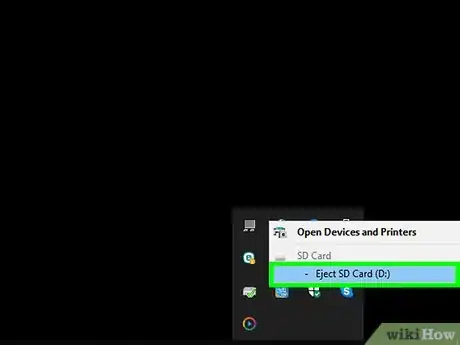
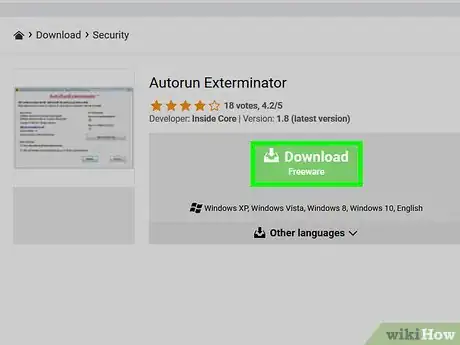
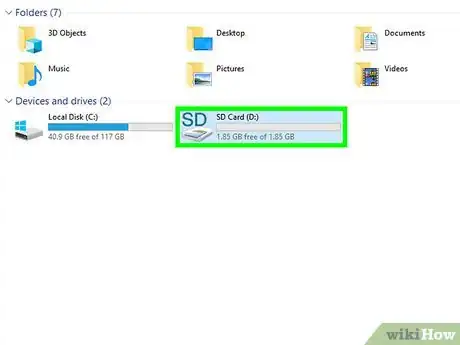
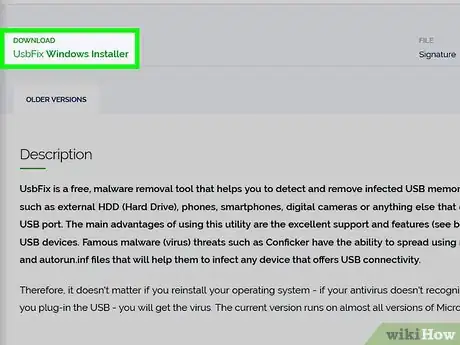
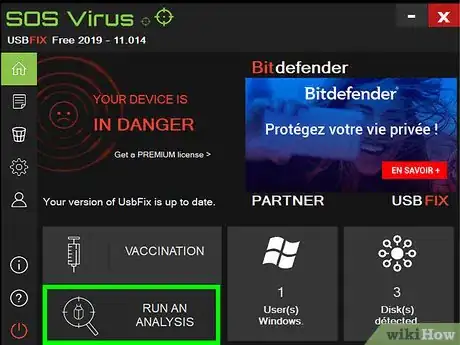

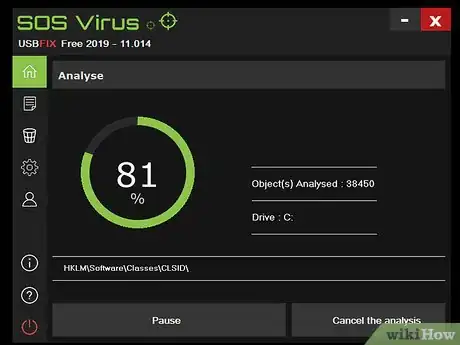
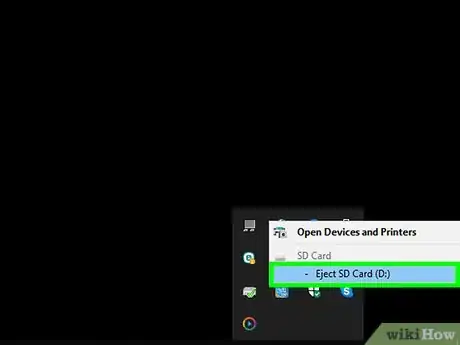
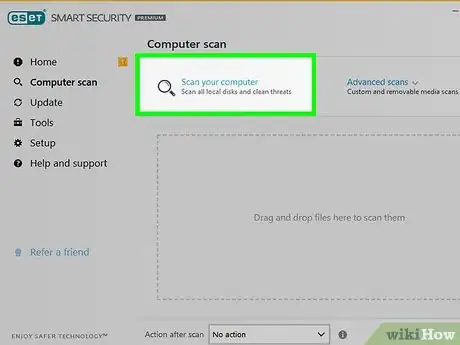
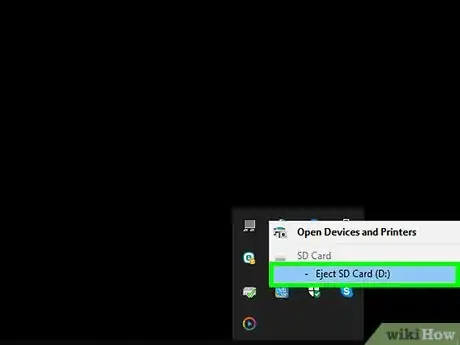
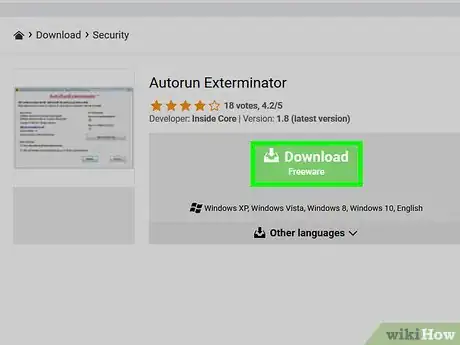
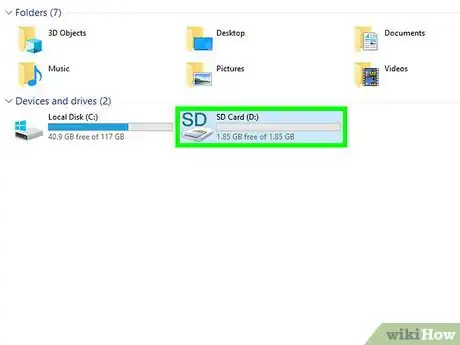
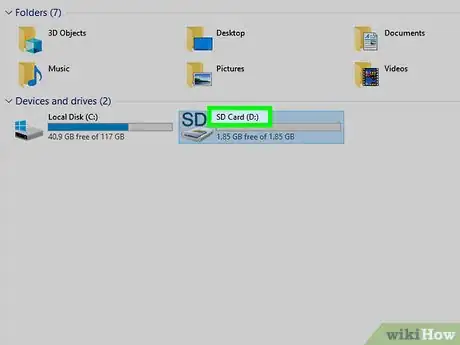
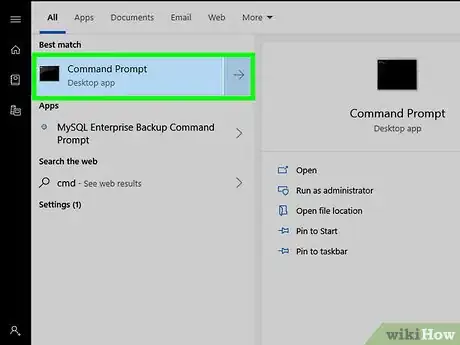
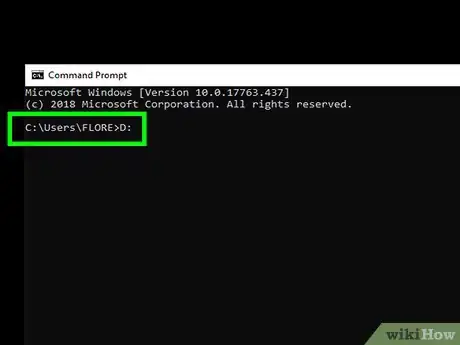
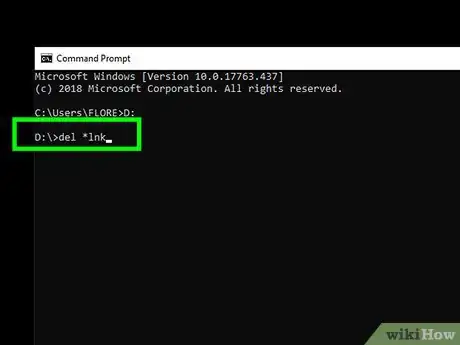
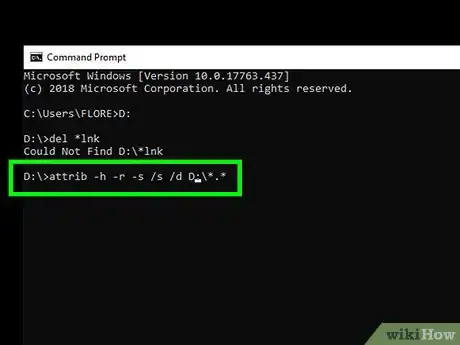
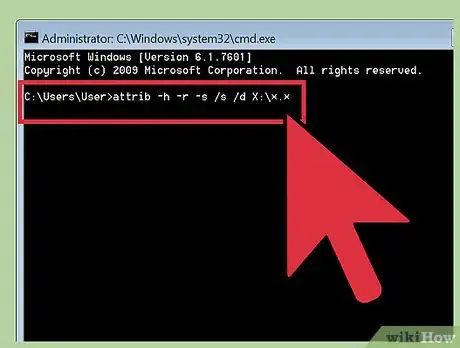
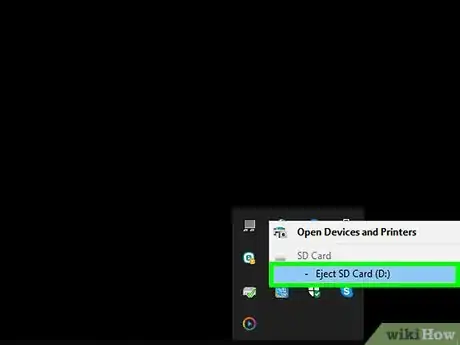
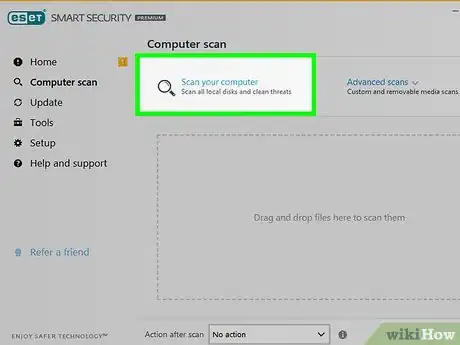
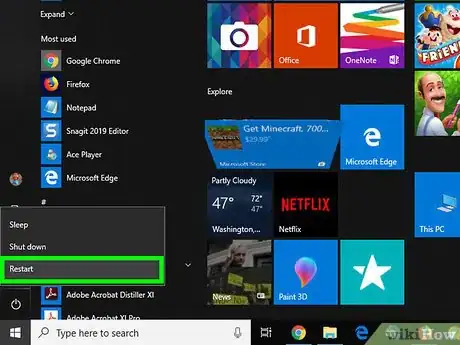
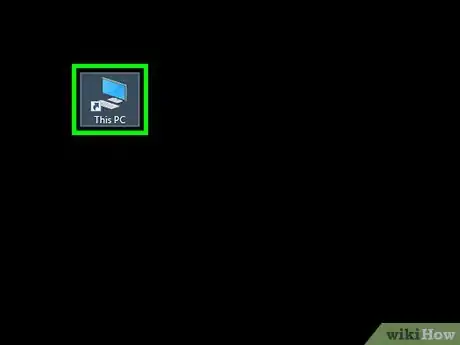
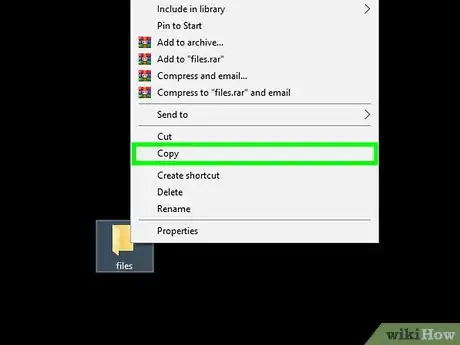
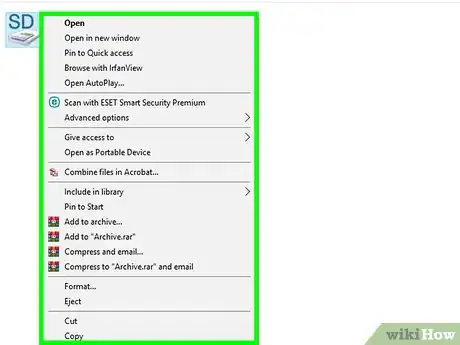
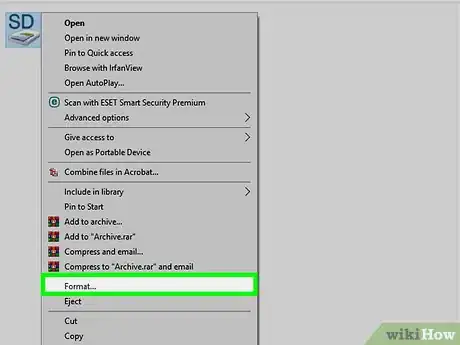
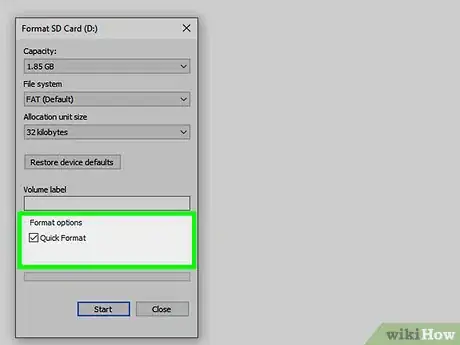
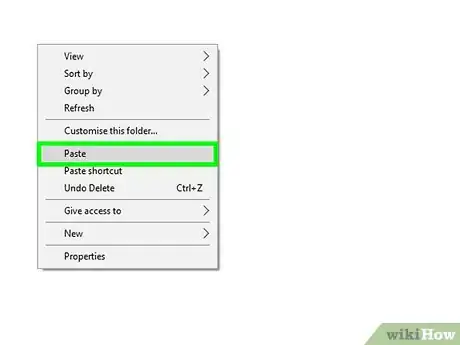

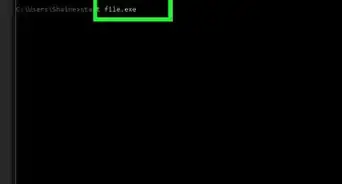
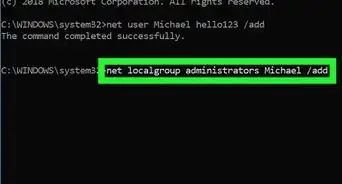
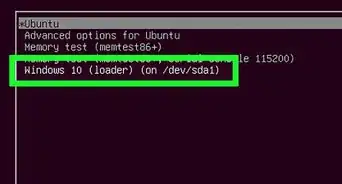

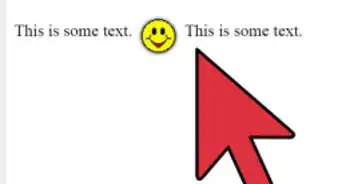
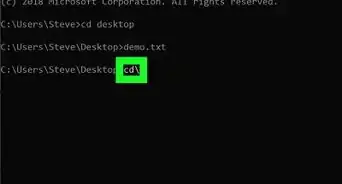
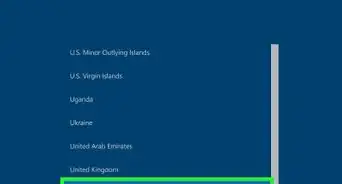
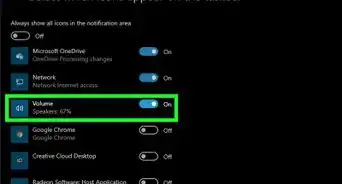
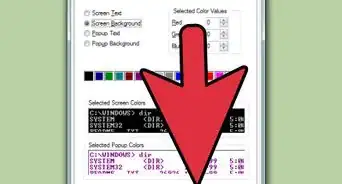
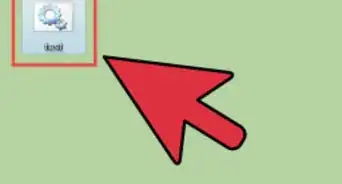
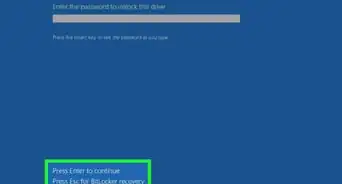

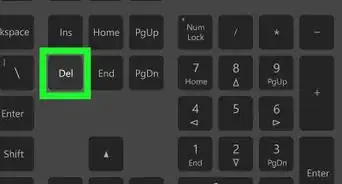

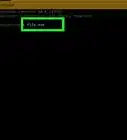
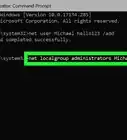
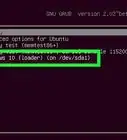

El equipo de contenido de wikiHow revisa cuidadosamente el trabajo de nuestro personal editorial para asegurar que cada artículo cumpla con nuestros altos estándares de calidad. Este artículo ha sido visto 150 771 veces.